Coba Wondershare UniConverter AI Portrait secara gratis sekarang!
Lebih dari 3.591.664 orang telah mendownloadnya untuk mencoba fitur-fitur canggihnya.
Beberapa kali, background rekaman video Anda tidak terlalu mengesankan atau tidak cocok dengan tema Anda. Jadi, misalkan Anda telah mencoba mengubah atau menghapus background video dengan alasan apa pun. Dalam hal ini, ada beberapa alat dan program khusus seperti penghapus background video online yang dapat membantu Anda mencapai video yang diinginkan dalam waktu singkat. Kami telah memilih alat terbaik untuk menghapus background video secara online di bagian berikut.
Bagian 1. 3 Penghapus background video online terbaik
1. Unscreen
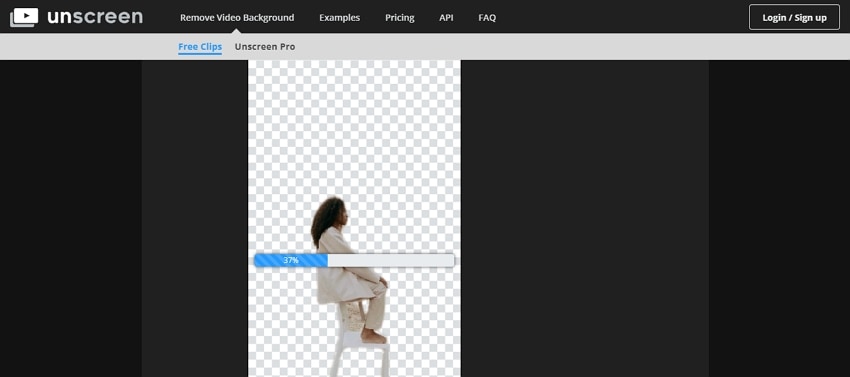
Unscreen adalah alat penghapus background video otomatis yang gratis digunakan.
Fitur utama:
- Memungkinkan menghapus background video secara otomatis.
- Format yang didukung termasuk MP4, WebM, Ogg, MOV, dan GIF.
- Anda dapat menelusuri dan mengimpor video atau menempelkan URL jika ada file online. File GIF juga dapat ditambahkan.
- Anda dapat memilih background sebagai transparan, warna solid, video, atau gambar sesuai kebutuhan.
- Video yang diproses dapat disimpan sebagai GIF, file Animated PNG, atau sebagai bingkai tunggal.
Kelebihan
Mendukung beberapa format file
Beberapa pilihan background
Opsi untuk membagikan file yang diproses ke kontak Anda
Kekurangan
Versi gratis hanya mendukung video 5 detik saja
Video setelah diproses memiliki watermark.
Langkah-langkah untuk menggunakan Unscreen online video background remover:
Langkah 1. Buka Unscreen dan klik tombol Upload Clip untuk menelusuri dan menambahkan video yang diinginkan.
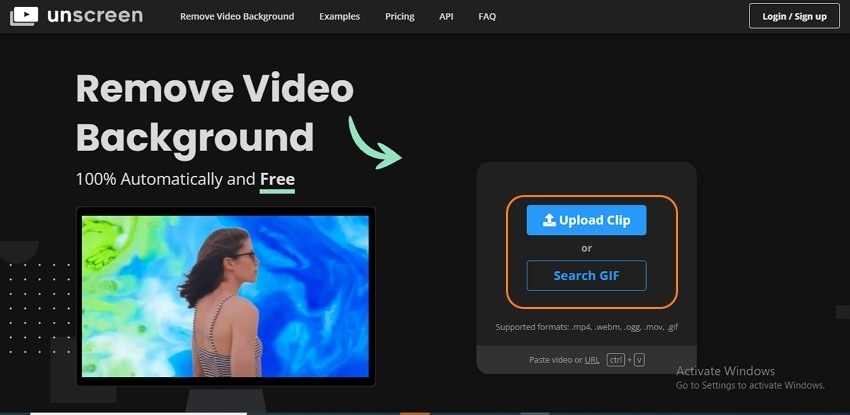
Langkah 2. Pilih opsi background dari – Transparan, Video, Warna, Gambar sesuai keinginan.
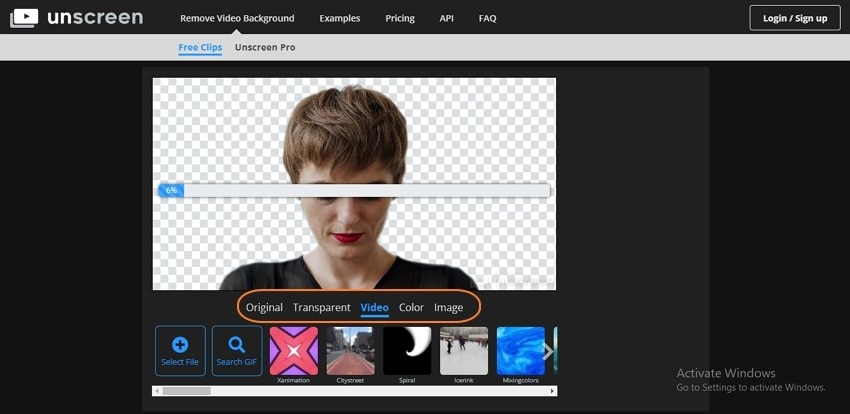
Langkah 3. Klik tombol Download, dan pemrosesan video akan dimulai. Setelah proses posting, file akan disimpan ke sistem lokal Anda.

2. Kapwing
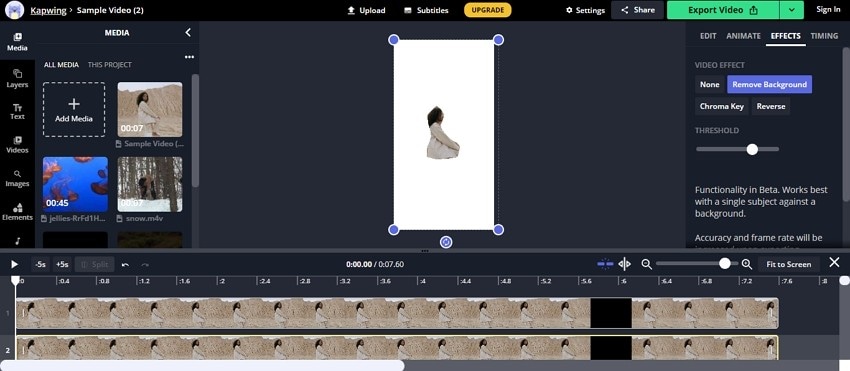
Ini adalah alat online yang andal yang mendukung banyak fungsi, termasuk penghapusan background video.
Fitur utama:
- Gratis untuk menggunakan alat online tanpa iklan.
- Memungkinkan untuk menambahkan file lokal atau URL-nya.
- Penggeser ambang batas untuk menghapus background yang tidak diinginkan.
- Penghapusan background otomatis.
- Download dan bagikan video yang telah diproses.
Kelebihan
Antarmuka yang sederhana dan ramah pengguna
Tanpa iklan
Penggeser ambang batas untuk pilihan yang disesuaikan
Kekurangan
Video yang diproses memiliki watermark
Ketergantungan internet
Langkah-langkah untuk menghapus background video secara online dan gratis menggunakan Kapwing:
Langkah 1. Buka Kapwing dan klik tombol Upload File untuk mengimpor video lokal yang akan diproses.
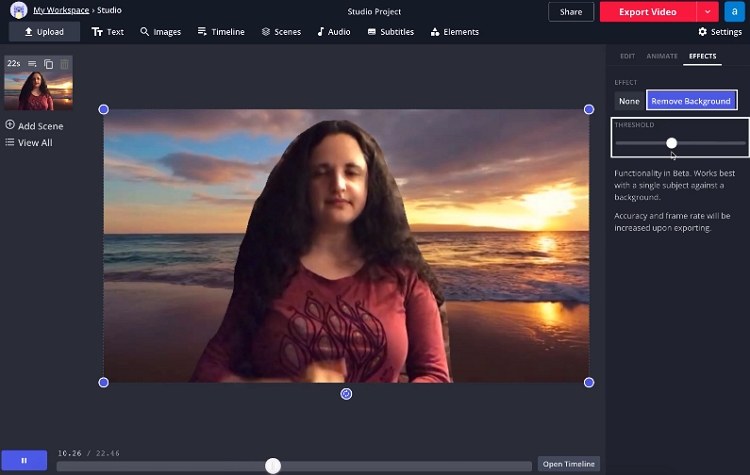
Langkah 2. Di panel sebelah kanan, klik pada tab EFFECTS dan pilih opsi Remove Background. Alat akan mulai memproses video untuk menghapus background dan akan menampilkan pratinjau.
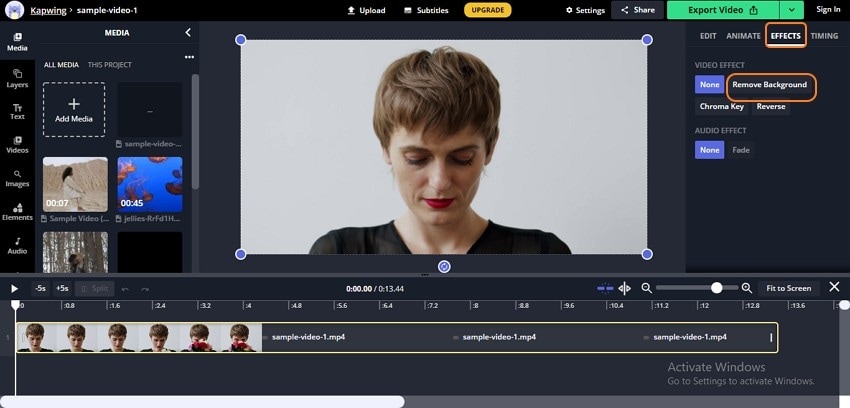
Gunakan penggeser di bawah THRESHOLD untuk memilih dan menghapus bit background yang tersisa.
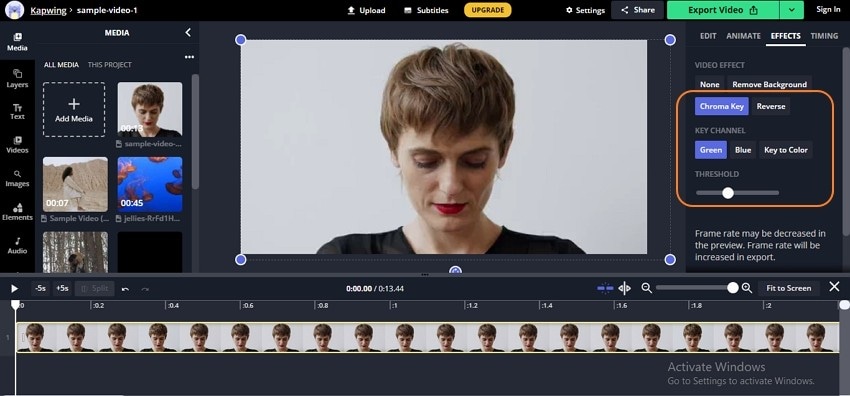
Langkah 3. Klik tombol Export Video di sudut kanan atas untuk pemrosesan akhir video, setelah itu dapat disimpan ke sistem lokal atau dibagikan melalui jejaring sosial.
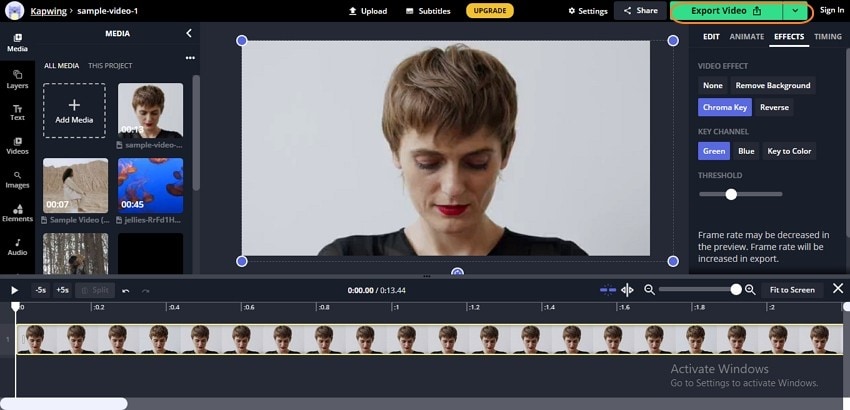
3. BgRem
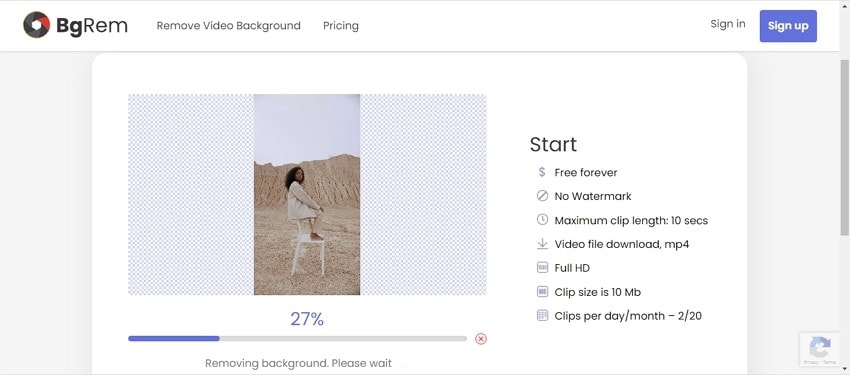
Dengan menggunakan alat online ini, background video dalam semua format utama dapat dihapus secara otomatis.
Fitur utama:
- Memungkinkan untuk menghapus background video dalam format utama seperti MP4, MOV, TS, AVI, MKV, WebP, dan MPG.
- Mendukung Video Full HD.
- File diproses tanpa watermark.
- Tambahkan transparan, gambar, video, atau background berwarna dari opsi yang tersedia.
- Video yang diproses dapat didownload dan disimpan ke sistem lokal.
Kelebihan
Alat gratis untuk digunakan dengan antarmuka sederhana dan tanpa watermark
Mendukung berbagai macam format
Beberapa opsi untuk video, gambar, warna, dan juga transparan tersedia untuk ditetapkan sebagai background
Kekurangan
Versi tidak terdaftar atau gratis hanya memproses video hingga 10MB dan berdurasi 10 detik saja
Tidak mendukung audio untuk versi gratis
Langkah-langkah untuk menggunakan penghapus background video online gratis
Langkah 1. Buka BgRem dan klik tombol Upload video untuk menelusuri dan menambahkan video yang akan diproses.
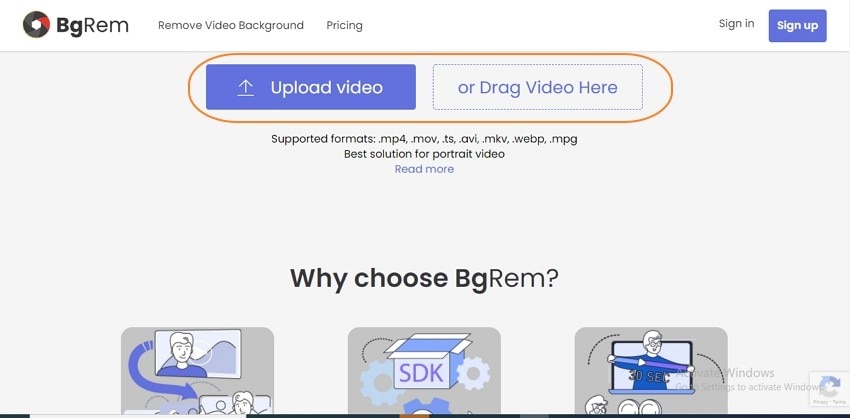
Langkah 2. Setelah video diunggah, alat akan memprosesnya dan membuat background transparan. Anda dapat menyesuaikan dan menggunakan background sebagai video, gambar, atau warna dari opsi yang tersedia.
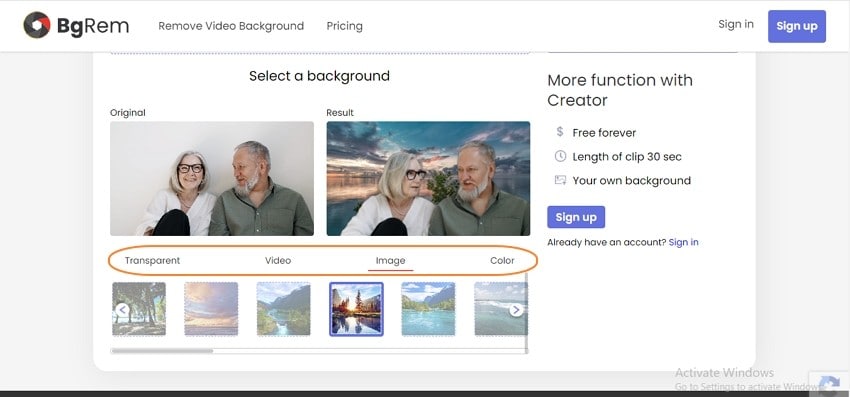
Langkah 3. Klik tombol Confirm untuk memulai proses video. Setelah proses selesai, klik tombol Download untuk menyimpan video ke sistem lokal.
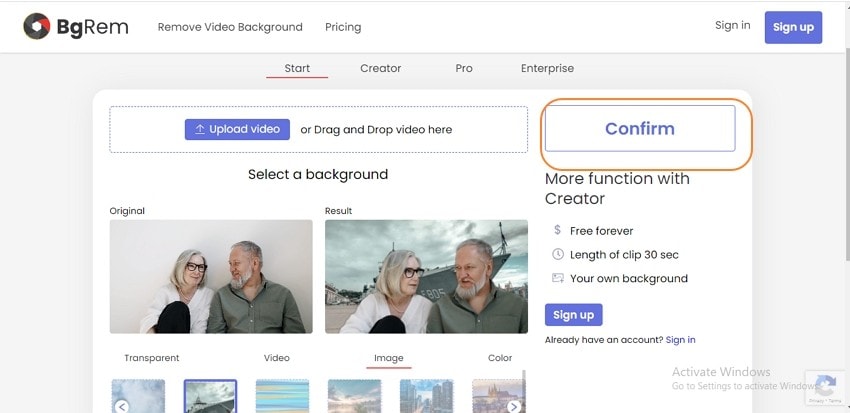
Bagian 2. Aplikasi apa yang dapat menghapus background dari video?
Wondershare UniConverter adalah pilihan yang tepat jika Anda mencari alat profesional dan serbaguna yang akan membantu Anda menghapus background dari video Anda. Software serbaguna ini mendukung semua format video populer dan memfasilitasi penghapusan background asli dan membuatnya transparan, berwarna, atau menggunakan gambar yang disesuaikan atau template yang tersedia. Prosesnya sederhana dan cepat, dan tidak ada penurunan kualitas yang membuat alat ini berbeda dan lebih baik dari alat lain yang tersedia.
Langkah-langkah untuk menghapus background menggunakan Wondershare UniConverter:
Langkah 1 Pilih Wondershare AI Portrait.
Buka software Wondershare UniConverter yang terinstal di sistem Anda dan pilih opsi Potret AI dari bagian Kotak Alat.
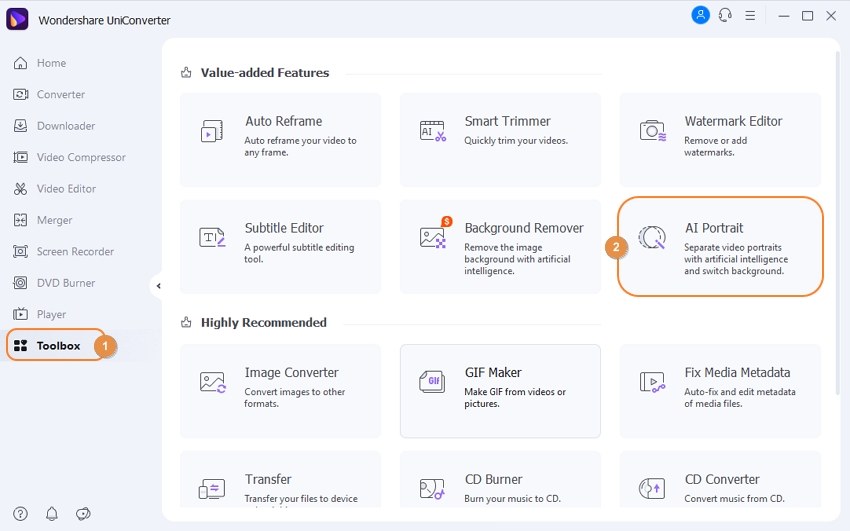
Langkah 2 Tambahkan video dan pilih background yang diinginkan.
Di sisi kiri, mengeklik tombol Tambahkan File akan memungkinkan Anda menelusuri dan menambahkan video yang akan diproses. Atau, seret dan lepas juga berfungsi di sini, dan untuk memproses banyak file, mereka dapat ditambahkan.
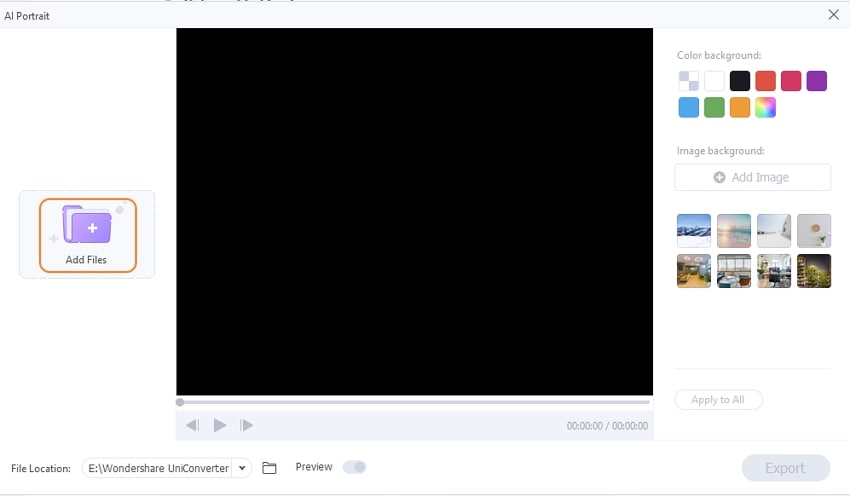
Setelah file ditambahkan ke antarmuka, ubah background dengan mengganti warna background video. Anda juga dapat mengeklik tombol Tambah Gambar yang memungkinkan Anda menambahkan gambar yang disimpan secara lokal yang dapat ditetapkan sebagai background. Template preset untuk desain background juga tersedia.
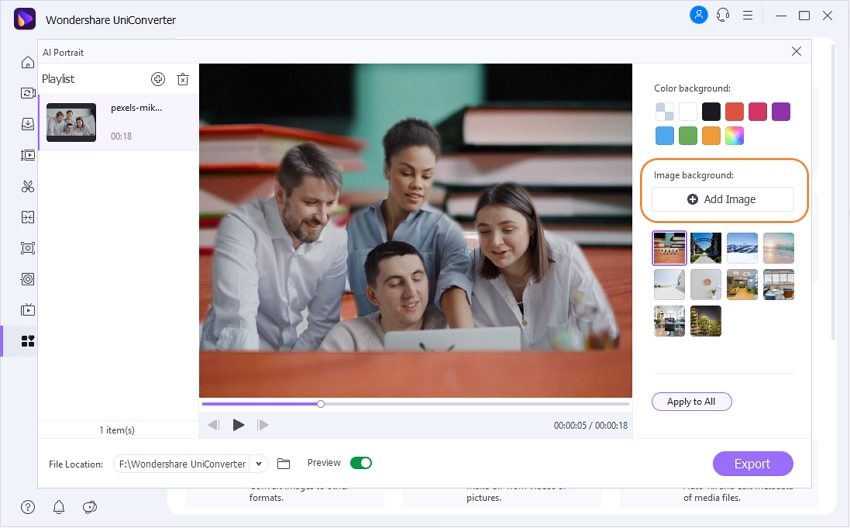
Jika Anda sedang memproses banyak file dan menginginkan pengaturan background yang sama, klik tombol Terapkan ke Semua.
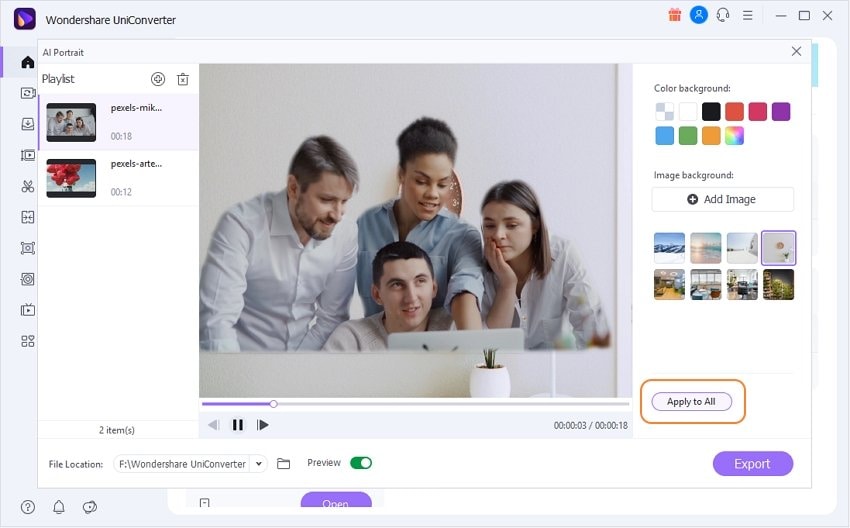
Catatan: Jika Anda ingin melihat video seperti apa tampilannya dengan background baru yang Anda pilih, aktifkan opsi dari tombol Pratinjau.
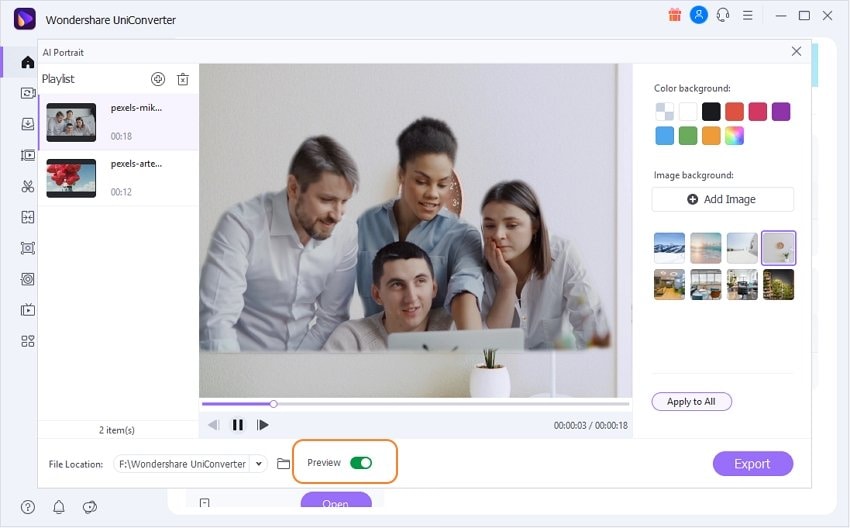
Langkah 3 Proses video dan hapus background.
Tab Lokasi File dapat digunakan untuk memilih lokasi dan folder di desktop tempat Anda ingin menyimpan video setelah diproses. Terakhir, tekan tombol Ekspor di sudut kanan bawah untuk menghapus atau mengubah background.
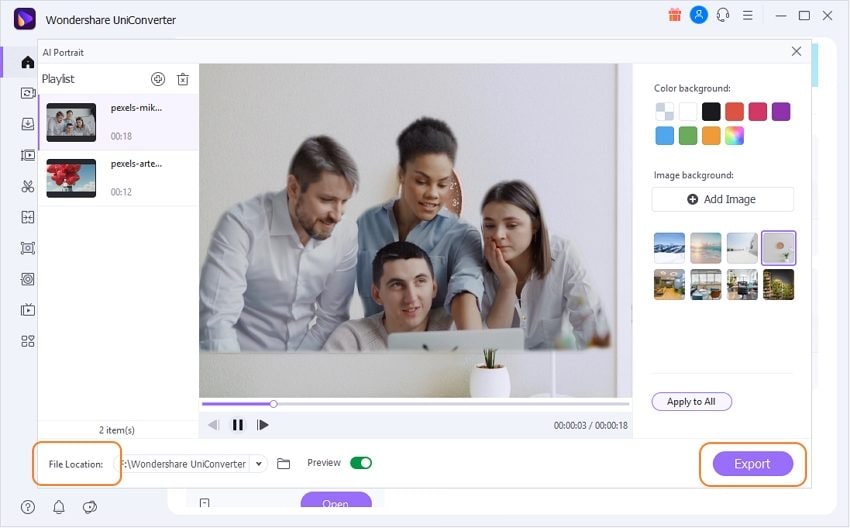
Fitur lanjutan dan tambahan dari Wondershare UniConverter
*Penghapus Background
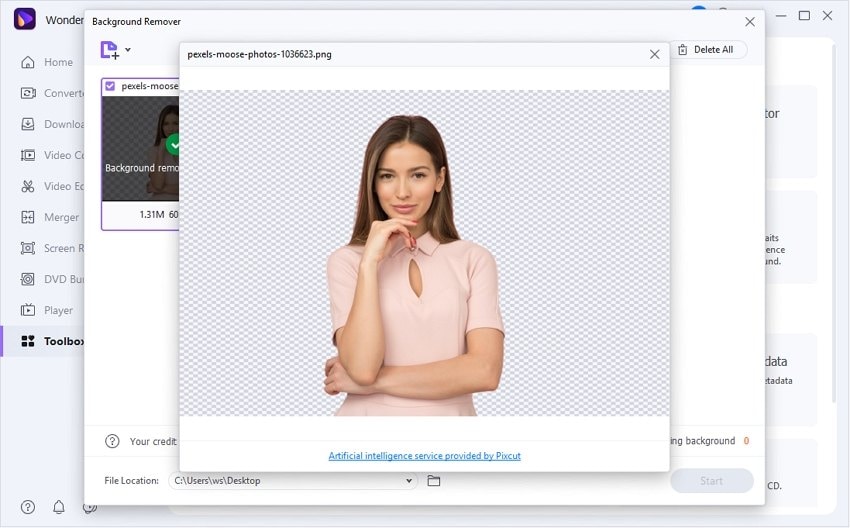
Fitur terbaru dari software ini memungkinkan Anda untuk menghapus background dari gambar menggunakan AI. Format gambar yang didukung adalah JPG, JPEG, PNG, BMP, dan GIF. Tidak hanya cepat, seluruh prosesnya juga ramah pengguna. Ada juga opsi untuk mencari detail gambar sebelum memproses file dan setelah memproses file.
*Smart Trimmer
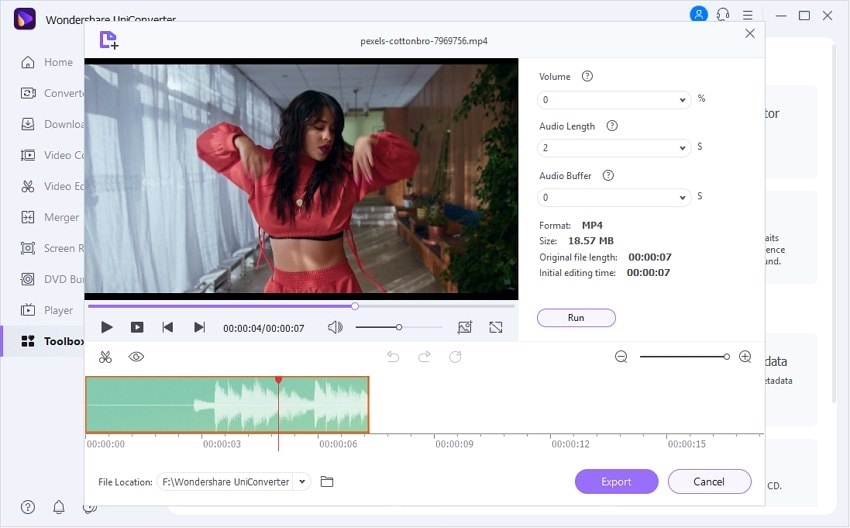
Dengan menggunakan fungsi software terbaru ini, Anda dapat mengekstrak dan menghapus klip secara otomatis dengan cepat dan tepat. Ada beberapa opsi dan preset yang telah ditentukan sebelumnya untuk menghapus bagian video yang tidak diinginkan. Beberapa termasuk menghapus bagian video berdasarkan elemen audio yang tidak teratur, volume audio, panjang audio, dan buffer audio.
Wondershare UniConverter — Penghapus Background Video Terbaik untuk Windows dan Mac
100% Otomatis untuk menghapus background video.
Konversi video kualitas asli dengan kecepatan 90X lebih cepat.
Hapus background gambar dengan satu klik mouse sederhana.
Smart trimmer yang sangat baik untuk memotong dan membelah video secara otomatis.
Subtitle editor berkemampuan AI yang bagus untuk menambahkan subtitle ke video secara otomatis.
Auto-reframe video secara otomatis ke frame apa pun.
Bagian 3. Perbandingan empat penghapus background video
Di atas, kami telah mencantumkan empat alat berbeda untuk menghapus background video. Tabel di bawah ini akan membandingkan program-program di atas pada berbagai parameter untuk membuat pilihan terbaik tergantung pada kebutuhan Anda.
Fitur/Alat |
Unscreen |
Kapwing |
BgRem |
Wondershare UniConverter (Potret AI) |
| Antarmuka Pengguna | Sederhana | Sederhana | Sederhana | Sederhana dan cepat |
| Format Video yang Didukung | Mp4, WebM, Ogg, mov, gif | Semua format populer | MP4, MOV, TS, AVI, MKV, WebP, dan MPG. | Semua format utama |
| Watermark | √ | √ | X | X |
| Mendukung audio | √ | X | Perlu memilih versi tidak terdaftar atau berbayar gratis untuk mendapatkan dukungan audio | √ |
| Iklan | X | X | X | X |
| Background Berwarna | √ | X | √ | √ |
| Background Bergambar | √ | X | √ | √ |
| Template | √ | X | √ | √ |
Bagian 4. Pertanyaan yang sering diajukan tentang menghapus background video secara online
Q1: Bagaimana cara menghapus background video di Capcut?
Jawaban: Capcut adalah aplikasi seluler yang memungkinkan Anda menghapus background video.
Langkah-langkah untuk prosesnya tercantum di bawah ini.
- Download, instal, dan buka aplikasi CapCut di ponsel Anda
- Pilih gambar yang akan digunakan sebagai background sebelum Anda menambahkan video. Pilih gambar background sebelum menambahkan video yang akan diproses. Anda bahkan dapat menambahkan video atau pilihan Anda atau juga yang disimpan sebagai video stok.
- Selanjutnya, tambahkan video yang ingin Anda hapus backgroundnya.
- Buat pengaturan dan perubahan yang diperlukan dan akhirnya tekan opsi centang untuk aplikasi untuk menghapus background. Video yang diproses akan tersedia untuk didownload di perangkat Anda.
Q2: Bagaimana cara menghapus background dari gambar?
Jawaban: Untuk menghapus background dari sebuah gambar, Wondershare UniConverter berfungsi sebagai alat yang sangat baik karena sederhana dan cepat. Langkah-langkah untuk menghapus background dari gambar
Q3: Bagaimana cara menghapus background dari tanda tangan?
Jawaban: Untuk menghapus background dari tanda tangan, software penghapus background gambar, alat online, atau aplikasi apa pun dapat digunakan. Wondershare UniConverter juga dapat digunakan untuk menghapus background dari gambar yang memiliki tanda tangan. Alat online lain yang tercantum di bagian topik di atas dapat digunakan untuk tujuan ini.
Q4: Aplikasi penghapus background apa yang terbaik?
Jawaban: Aplikasi penghapus background terbaik untuk video dan juga gambar adalah Wondershare UniConverter karena pemrosesannya yang cepat, kemudahan penggunaan, tidak kehilangan kualitas, dan mendukung berbagai fitur tambahan
Kesimpulan:
Alat penghapus background video online layak dan gratis untuk digunakan, tetapi alat ini memiliki beberapa keterbatasan dan mendukung pemrosesan hanya ukuran file yang terbatas. Jadi, untuk menghapus background dari video di hampir semua format dan dalam kualitas tinggi dengan mudah, kami menyarankan Wondershare UniConverter sebagai pilihan terbaik. Setelah diinstal pada sistem Anda, software siap untuk memenuhi semua kebutuhan terkait video Anda.
